
Descubre dónde encontrar y cómo utilizar la función de grabación de pantalla en el iPhone o iPad y comparte esos videos en tus redes sociales favoritas como Instagram.
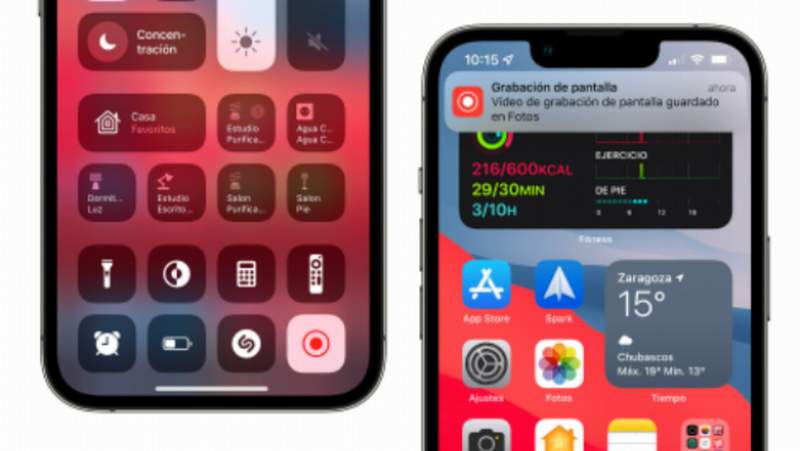
Una de las funciones que incluye el iPhone o el iPad es la posibilidad de grabar la pantalla. Es muy sencillo y gracias a esta herramienta podrás crear vídeos en los que se muestre lo que estás haciendo en tu teléfono y que quieras compartir con los demás.
Para grabar la pantalla, será necesario utilizar un acceso directo que estará disponible en el Centro de Control. En caso de que no te aparezca la función por defecto, también te enseñaremos a añadirla con unos sencillos pasos.
Lo primero que tenemos que hacer es ubicarnos en el escritorio de iPhone y una vez que estemos allí, deslizar con el dedo desde la parte superior de la pantalla hacia abajo para desplegar de manera automática el Centro de Control.
Cuando lo hayas abierto, una de las posibilidades es que te aparezca ya la opción de grabar pantalla. El aspecto de este botón es un círculo rojo en el interior como el que aparece cuando vamos a grabar con el móvil.
Si pulsamos el botón, aparecerá una cuenta atrás y seguidamente, en cuando llegue a 0, comenzará la grabación. Son un total de tres segundo de cuenta atrás, es decir, tiempo suficiente para cerrar el Centro de Control y grabar lo que aparece en la pantalla.
Si quieres dejar de grabar, debes volver al Centro de Control y detener la grabación. Para ello, solo tienes que pulsar el botón de grabar y se detendrá de forma inmediata. Además, aparecerá una notificación que indica que el video se ha guardado en la carpeta de ‘Fotos’.
Si no tenemos el botón de grabación por defecto, lo que deberemos hacer será en primer lugar entrar en los ajustes de iOS y buscar la opción de Centro de Control que la encontraremos en la tercera columna.
En esta pantalla aparecerán la lista de accesos directos de los que dispone el teléfono. En caso de que no te aparezca en la parte superior deberás ir a ‘Más Controles’ y pulsar el botón de ‘+’ de la Grabación de Pantalla para que se añada a los controles incluidos.
A partir de ese momento, ya podrás hacer grabaciones de pantalla sin ningún problema y compartir esos vídeos en tus redes sociales favoritas como Instagram, hacer tutoriales para explicar alguna función o simplemente guardarte un vídeo.
Tomado de 20 minutos








